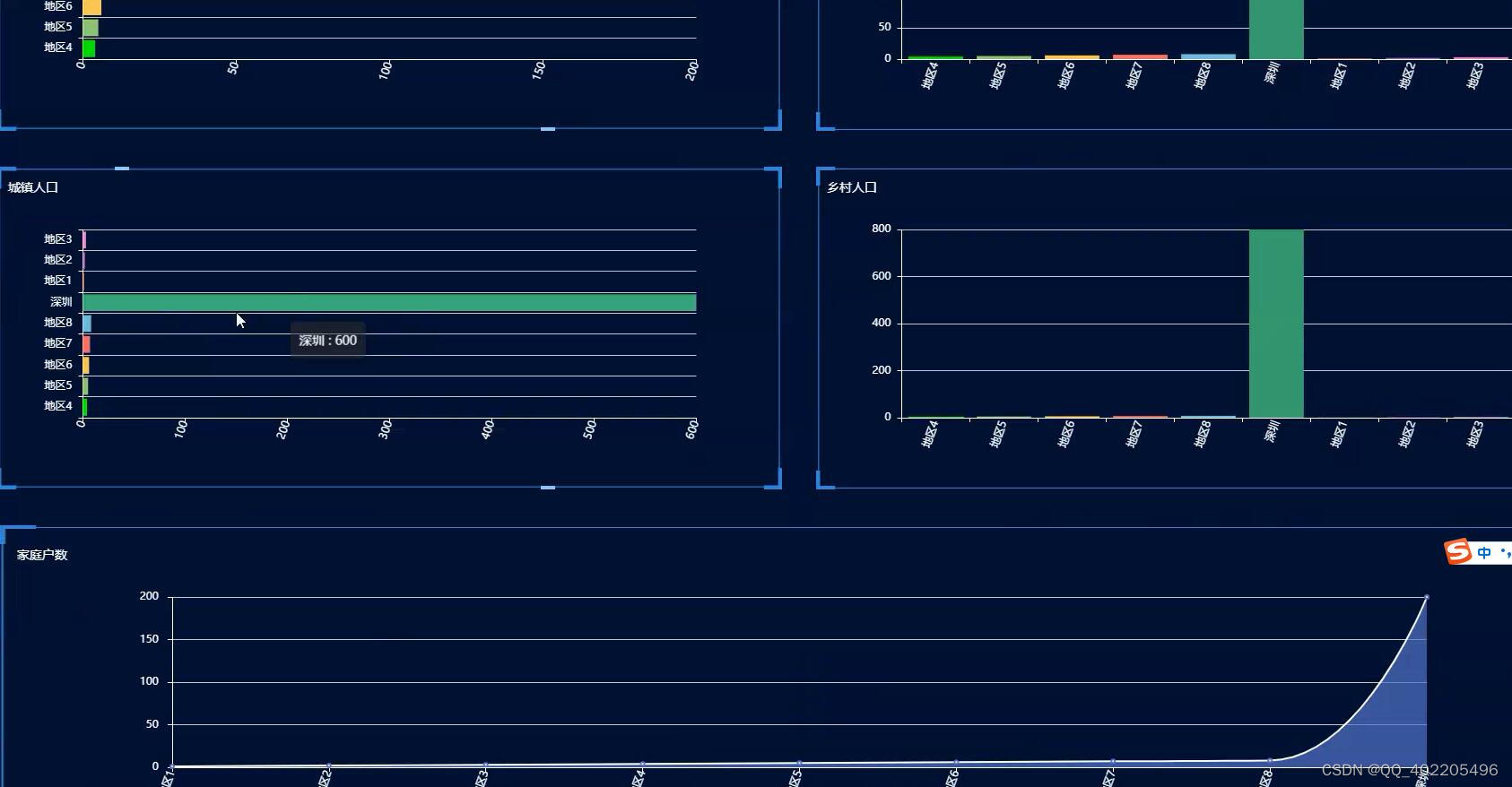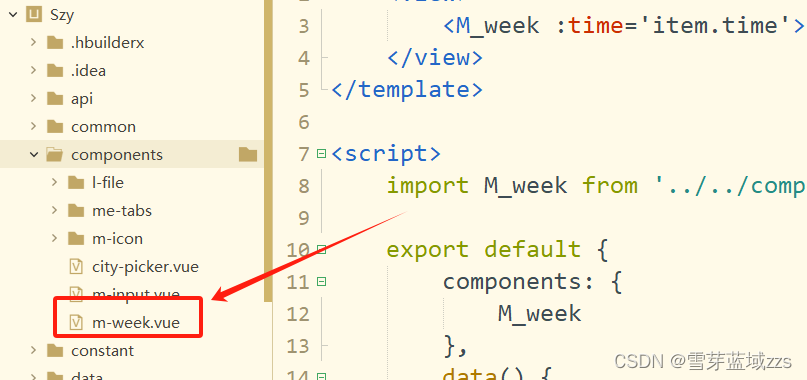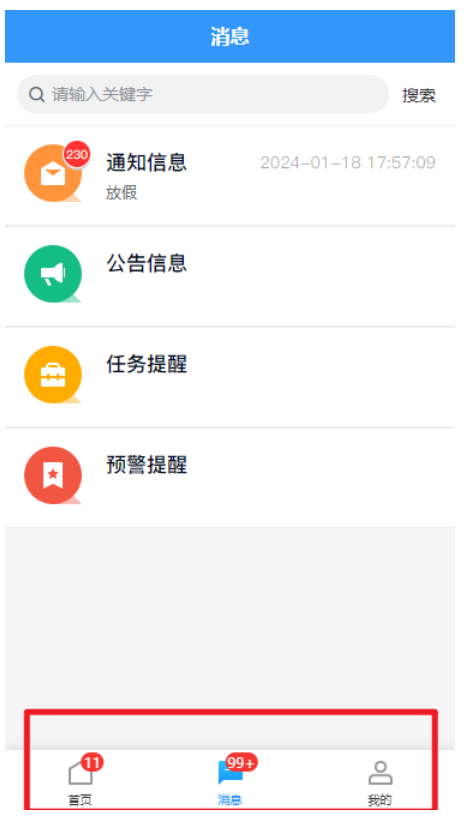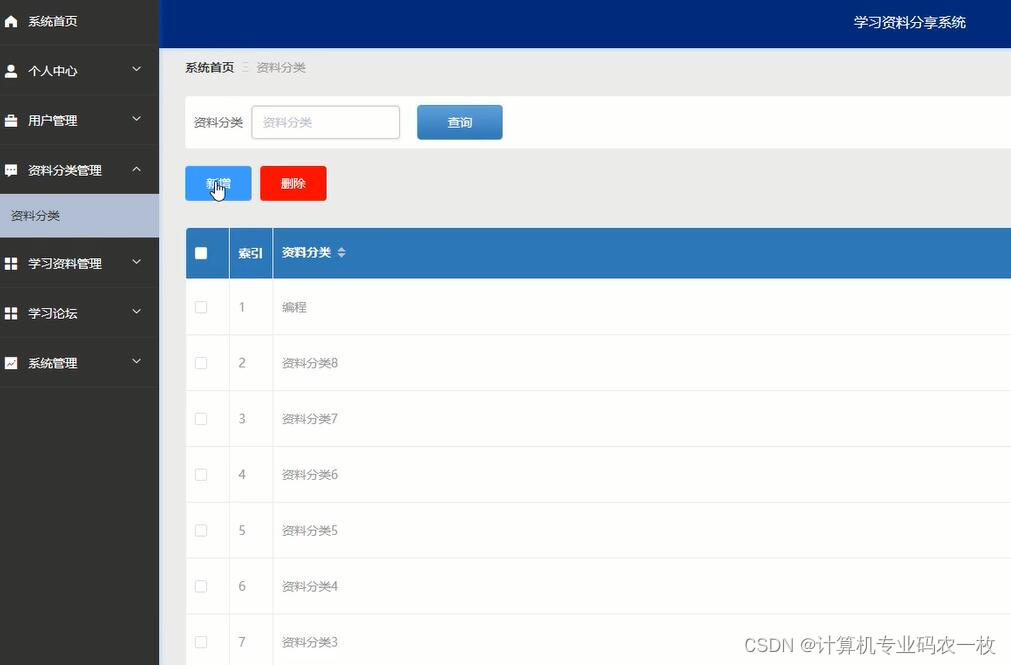前言
随着移动应用市场的不断发展,使用原生开发的应用已经不能满足用户的需求,而混合开发成为了越来越流行的选择。其中,Uniapp作为一种跨平台的开发工具,可以让开发人员使用同一套代码,同时运行在不同的平台上,包括iOS、Android、H5等。本文将介绍如何使用Uniapp与原生应用进行混合开发。
1.集成Uniapp
首先,我们需要在原生应用中集成Uniapp。首先,您需要在您的项目中添加Uniapp的库文件。然后,您需要将Uniapp的组件和插件文件复制到项目中,并将它们添加到您的项目的依赖中。最后,您需要在您的应用程序中添加一个Web View,以便可以加载Uniapp应用程序。
2.与原生应用进行通信
一旦Uniapp应用程序已经嵌入到原生应用程序中,您需要考虑如何在两个应用程序之间进行通信。这可以通过使用Native Bridge来实现。Native Bridge是一个库,它允许您在Uniapp应用程序和原生应用程序之间进行通信。通过Native Bridge,您可以将消息从Uniapp应用程序发送到原生应用程序,并从原生应用程序发送消息到Uniapp应用程序。
3.实现原生功能
如果您想向Uniapp应用程序中添加特定的原生功能,则可以使用插件来实现。Uniapp提供了一些常用的插件,例如支付宝、微信等支付功能。如果您需要其他原生功能,则可以使用Uniapp的插件机制来实现。您可以将您的原生功能封装在一个插件中,并将其添加到Uniapp应用程序中。
4.使用原生UI组件
在Uniapp应用程序中,您可以使用一些Uniapp的UI组件,例如Button、Input、List等。如果您需要使用特定的原生UI组件,则可以使用Uniapp提供的Native Component来实现。Native Component是一个库,它允许您在Uniapp应用程序中使用原生UI组件。通过Native Component,您可以将原生UI组件添加到Uniapp应用程序中,并使用它们来构建您的应用程序。
结论:
通过以上介绍,我们可以看出,使用Uniapp与原生应用进行混合开发是非常可行的。通过使用Uniapp,您可以快速开发跨平台的应用程序,并轻松地将它们嵌入到原生应用程序中。同时,您可以使用Native Bridge和插件机制来实现与原生应用程序之间的通信和原生功能。因此,Uniapp是一种非常有用的开发工具,可以帮助您快速开发出高质量的应用程序。
以下是一些Uniapp与原生应用进行混合开发的代码实现示例。
- 集成Uniapp
通过在原生应用程序中添加Web View来集成Uniapp应用程序。
<template>
<web-view :src="uniappUrl" />
</template>
<script>
export default {
data() {
return {
uniappUrl: 'http://localhost:8080' // Uniapp应用程序的URL
}
}
}
</script>
- 与原生应用程序进行通信
通过使用Native Bridge库来实现与原生应用程序之间的通信。
在Uniapp应用程序中:
// 向原生应用程序发送消息
window.NativeBridge.postMessage({
type: 'fromUniapp',
data: {
message: 'Hello from Uniapp!'
}
});
// 接收来自原生应用程序的消息
window.addEventListener('message', (event) => {
if (event.data.type === 'fromNative') {
console.log(`Received message from Native: ${event.data.data.message}`)
}
});
在原生应用程序中:
// 发送消息到Uniapp应用程序
let message = ["type": "fromNative", "data": ["message": "Hello from Native!"]]
if let jsonData = try? JSONSerialization.data(withJSONObject: message, options: .fragmentsAllowed),
let jsonString = String(data: jsonData, encoding: .utf8) {
webView.evaluateJavaScript("window.postMessage((jsonString), '*')", completionHandler: nil)
}
// 接收来自Uniapp应用程序的消息
func userContentController(_ userContentController: WKUserContentController, didReceive message: WKScriptMessage) {
guard let body = message.body as? [String: Any],
let type = body["type"] as? String,
let data = body["data"] as? [String: Any] else {
return
}
if type == "fromUniapp" {
print("Received message from Uniapp: (data["message"] as? String)")
}
}
- 实现原生功能
使用Uniapp插件机制来实现原生功能。
在Uniapp应用程序中:
// 安装插件
uni.requireNativePlugin('PluginName');
// 调用插件方法
uni.sendNativeMessage({
type: 'getDeviceInfo'
}, (result) => {
console.log(`Device Info: ${JSON.stringify(result)}`);
});
在原生应用程序中:
// 导出插件方法
@objc public class PluginName: NSObject {
@objc public func getDeviceInfo(_ command: CDVInvokedUrlCommand) {
let deviceInfo = [
"name": UIDevice.current.name,
"systemVersion": UIDevice.current.systemVersion
]
let pluginResult = CDVPluginResult(status: CDVCommandStatus_OK, messageAs: deviceInfo)
commandDelegate.send(pluginResult, callbackId: command.callbackId)
}
}
- 使用原生UI组件
通过使用Native Component库来使用原生UI组件。
在Uniapp应用程序中:
<template>
<view>
<native-input
type="text"
placeholder="Enter your name"
@input="onInputChange"
/>
</view>
</template>
<script>
import NativeInput from '@/components/NativeInput.vue';
export default {
components: {
NativeInput
},
methods: {
onInputChange(event) {
console.log(`Input value: ${event.detail.value}`);
}
}
}
</script>
在原生应用程序中:
// 导入Native Component并使用它
let nativeInput = NativeInput(frame: CGRect(x: 0, y: 0, width: 200, height: 44))
nativeInput.placeholder = "Enter your name"
nativeInput.addTarget(self, action: #selector(onInputChange), for: .editingChanged)
// 响应输入框的输入事件
@objc func onInputChange(_ sender: UITextField) {
print("Input value: (sender.text ?? "")")
}
原文地址:https://blog.csdn.net/m0_72603435/article/details/134704910
本文来自互联网用户投稿,该文观点仅代表作者本人,不代表本站立场。本站仅提供信息存储空间服务,不拥有所有权,不承担相关法律责任。
如若转载,请注明出处:http://www.7code.cn/show_20928.html
如若内容造成侵权/违法违规/事实不符,请联系代码007邮箱:suwngjj01@126.com进行投诉反馈,一经查实,立即删除!